Come modificare gli iMessage inviati per correggere errori di ortografia e altri errori
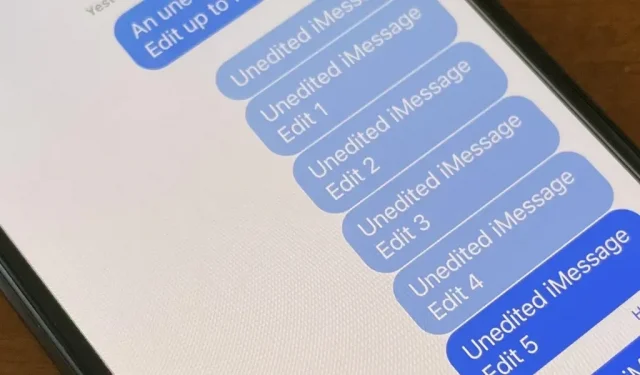
Apple ci sta finalmente permettendo di correggere gli iMessage inviati e posso onestamente dire che questo è un punto di svolta. Modificare i messaggi dopo che sono stati inviati può evitare malintesi e permetterti di correggere fastidiosi errori prima che l’altra persona se ne accorga. Questa è una delle nuove funzionalità più interessanti dell’app Messaggi, ma ci sono alcune cose importanti che dovresti sapere su come funziona.
Il nuovo strumento di modifica è una funzionalità preziosa per correggere errori di correzione automatica, correggere errori di ortografia che a volte possono cambiare il contesto del testo (come l’inserimento dell’ora sbagliata) e correggere altri problemi tecnici che altrimenti richiederebbero l’invio di qualche messaggio in più . spiegandomi. Hai solo un periodo di tempo limitato per apportare modifiche e ciò non impedisce a nessuno di vedere ciò che hai scritto prima.
Compatibilità
Per modificare iMessage nell’app Messaggi, il tuo iPhone deve eseguire iOS 16. Funziona anche su iPadOS 16 per iPad e macOS 13 Ventura per Mac, entrambi ancora in versione beta. Sfortunatamente, non puoi modificare iMessage da un Apple Watch, ma puoi comunque vedere la cronologia delle modifiche in watchOS 9.
Puoi comunque modificare i messaggi inviati ai destinatari utilizzando una versione precedente del software, ma ogni modifica verrà visualizzata come un nuovo messaggio, non come un messaggio separato con una cronologia su cui possono espandersi. Ne parleremo di più di seguito.
Modifica iMessage su iPhone
Hai 15 minuti per modificare il tuo iMessage inviato se desideri aggiungere, rimuovere o modificare qualcosa. Durante questi 15 minuti, puoi modificare il messaggio fino a cinque volte. Quando correggi il numero massimo di modifiche in un particolare post o il limite di tempo scade, il pulsante Modifica scompare.
Per modificare un iMessage inviato su iOS 16, tieni premuto il messaggio per aprire il menu delle azioni rapide, quindi tocca Modifica. È quindi possibile inserire le modifiche e fare clic sul pulsante con il segno di spunta per confermare.
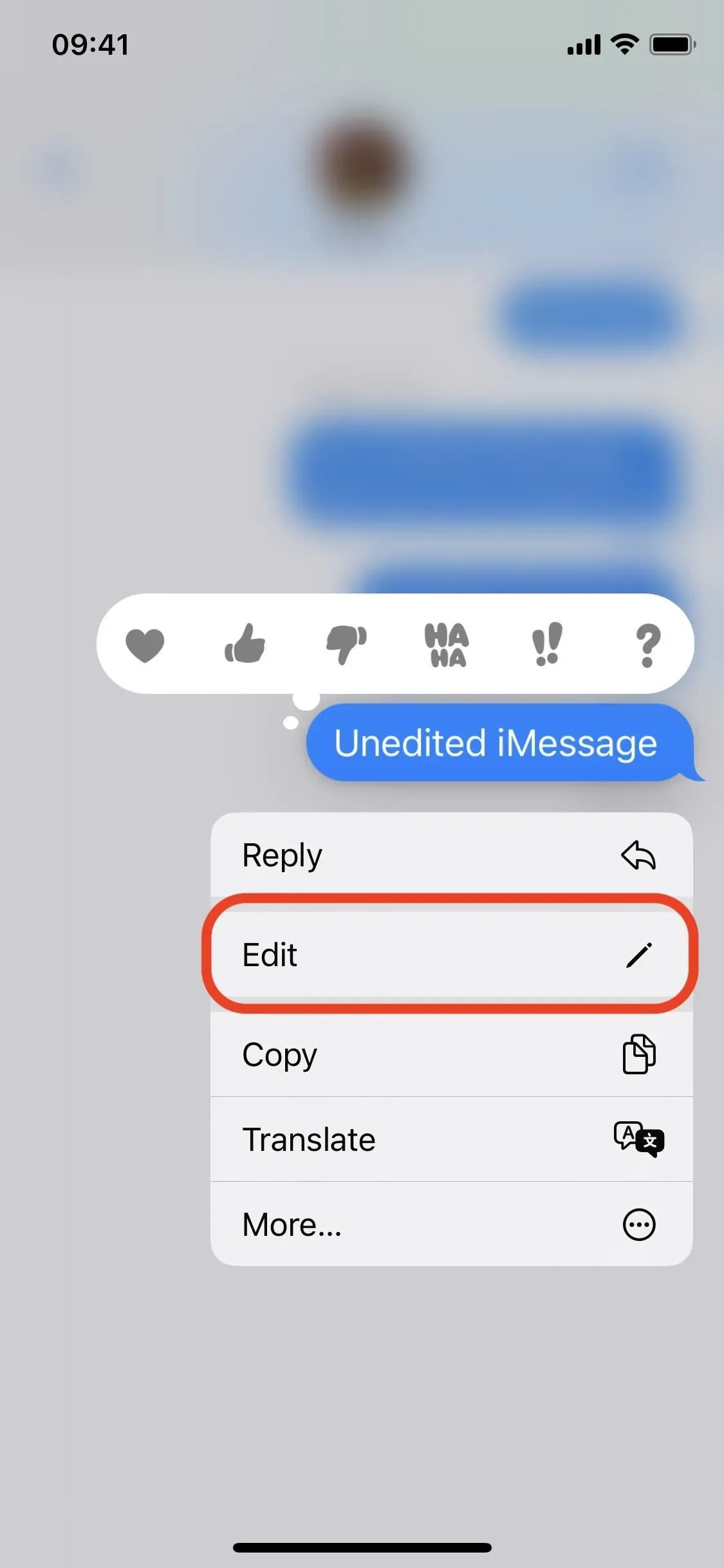
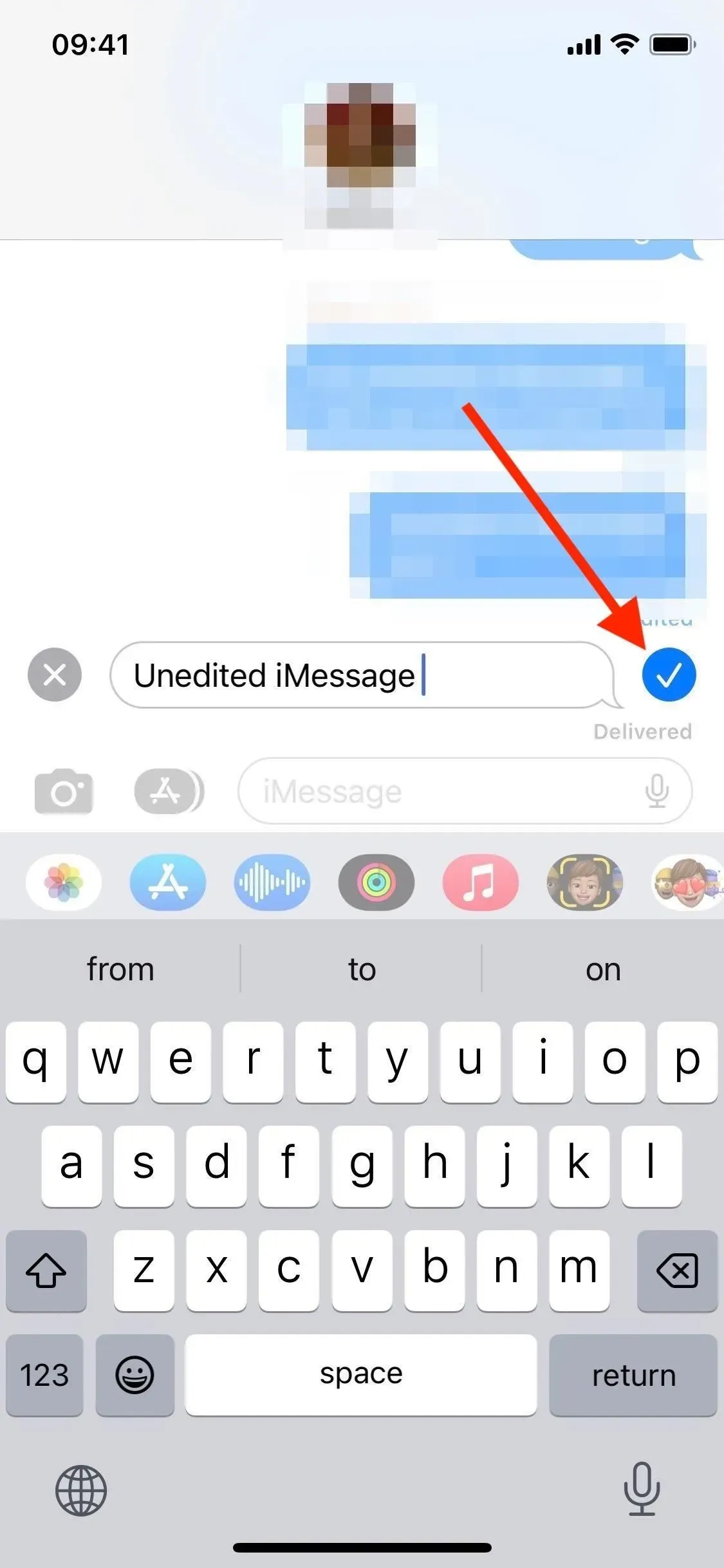
Tocca e tieni premuto su un messaggio per trovare “Modifica” (a sinistra), quindi tocca il segno di spunta al termine della modifica (a destra).
Cosa vedono i tuoi destinatari
Un messaggio modificato viene contrassegnato come “Modificato” per tutti i partecipanti alla conversazione. Pertanto, sia il mittente che il destinatario possono toccarlo per aprire la cronologia delle modifiche. Facendo clic su “Nascondi modifiche” si comprime la storia in un singolo post.
I destinatari con sistemi operativi precedenti non vedranno le modifiche allo stesso modo. Invece, riceveranno un nuovo testo per ogni modifica, mostrando cosa è stato cambiato. A questo punto, non puoi sapere se il dispositivo del destinatario supporta la modifica di iMessage, quindi non puoi mai essere sicuro di come vedono le cose.
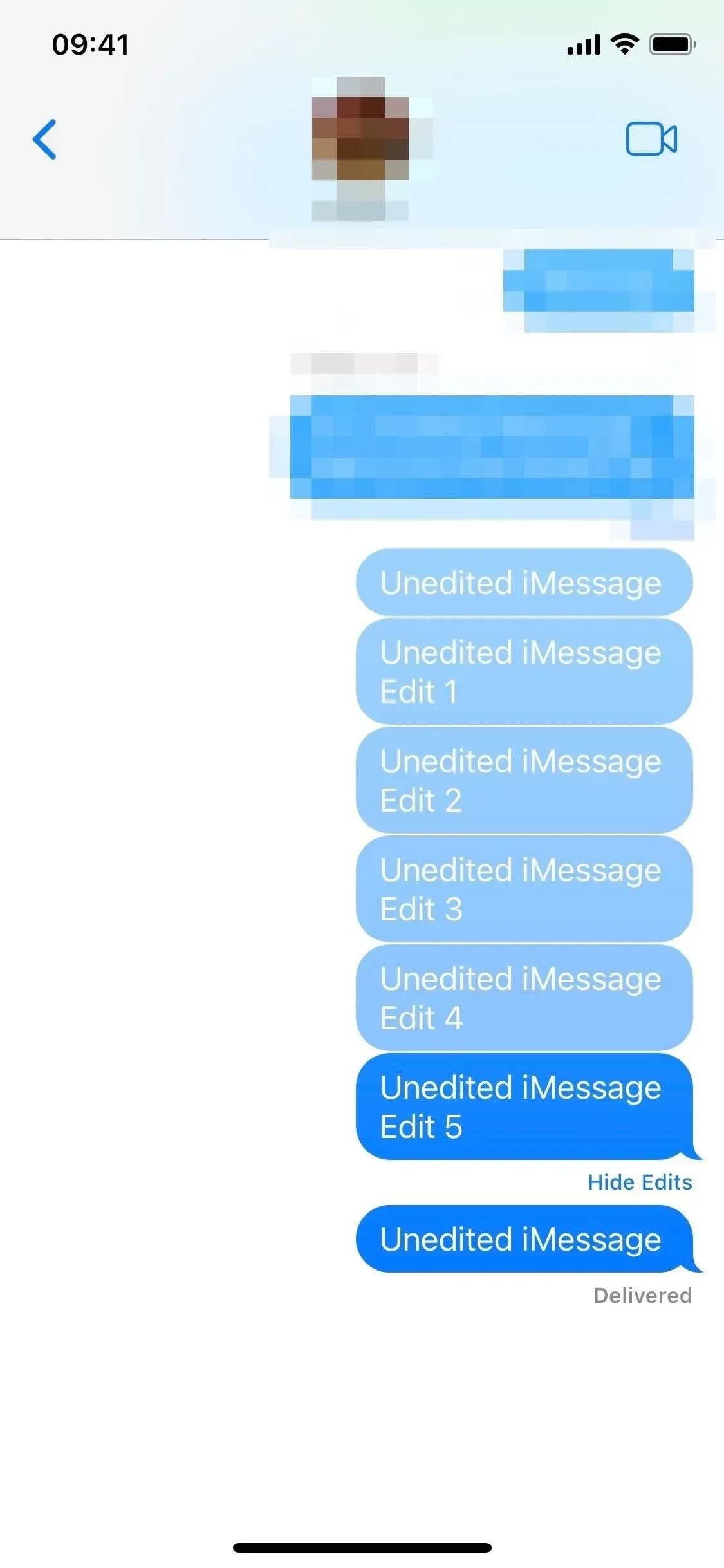
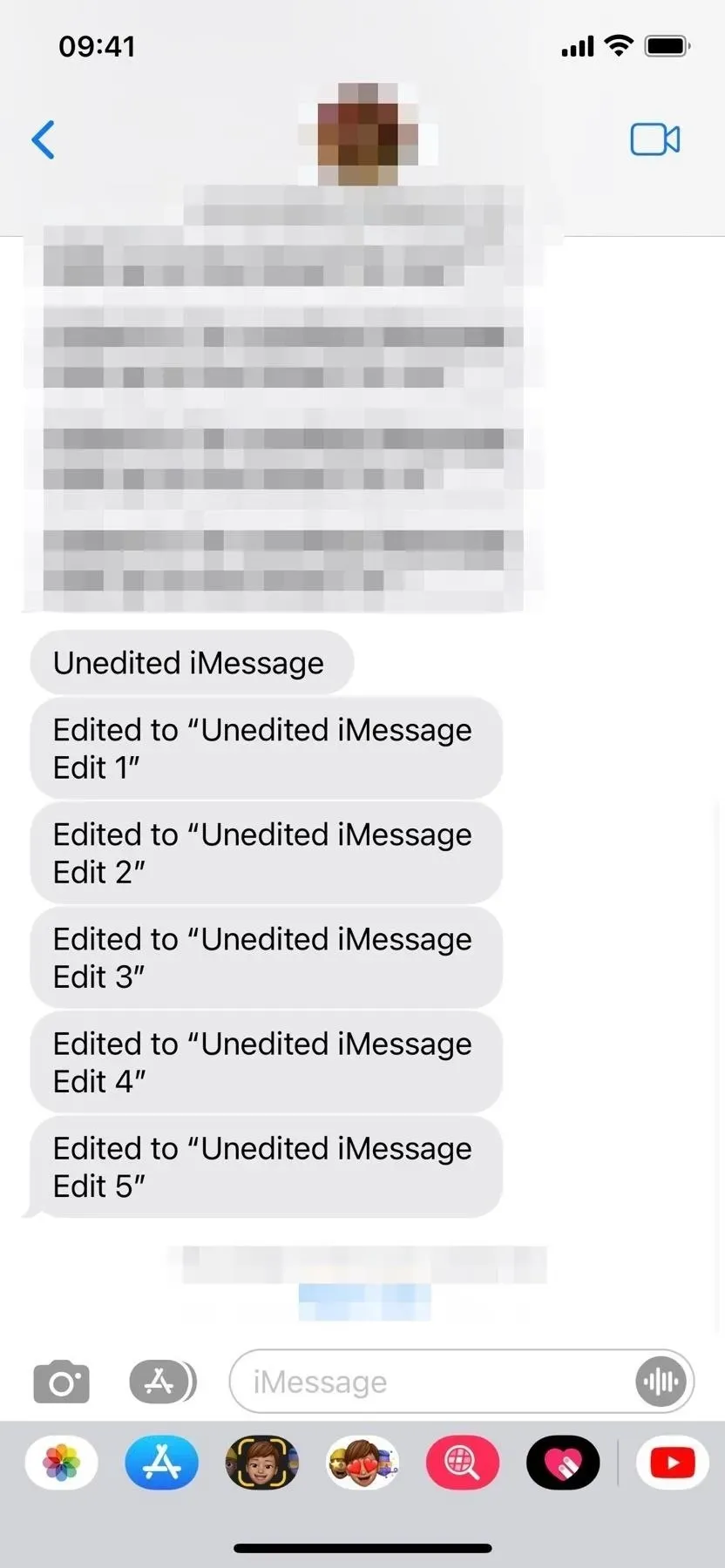
Puoi visualizzare le modifiche in iOS 16 (a sinistra), ma in iOS 15 ogni modifica viene mostrata come un nuovo messaggio (a destra).
Modifica di iMessage su macOS
Puoi anche modificare iMessage su Mac a partire da macOS 13 Ventura (ancora in versione beta). Fare clic con il pulsante destro del mouse (o fare clic tenendo premuto il tasto Ctrl) sul messaggio desiderato per aprire il menu, quindi fare clic su Modifica per modificare il testo. Hai 15 minuti per apportare fino a cinque modifiche prima che il pulsante Modifica scompaia. I destinatari con macOS 12 Monterey e precedenti vedranno ogni modifica come testo separato che mostra quali modifiche sono state apportate.
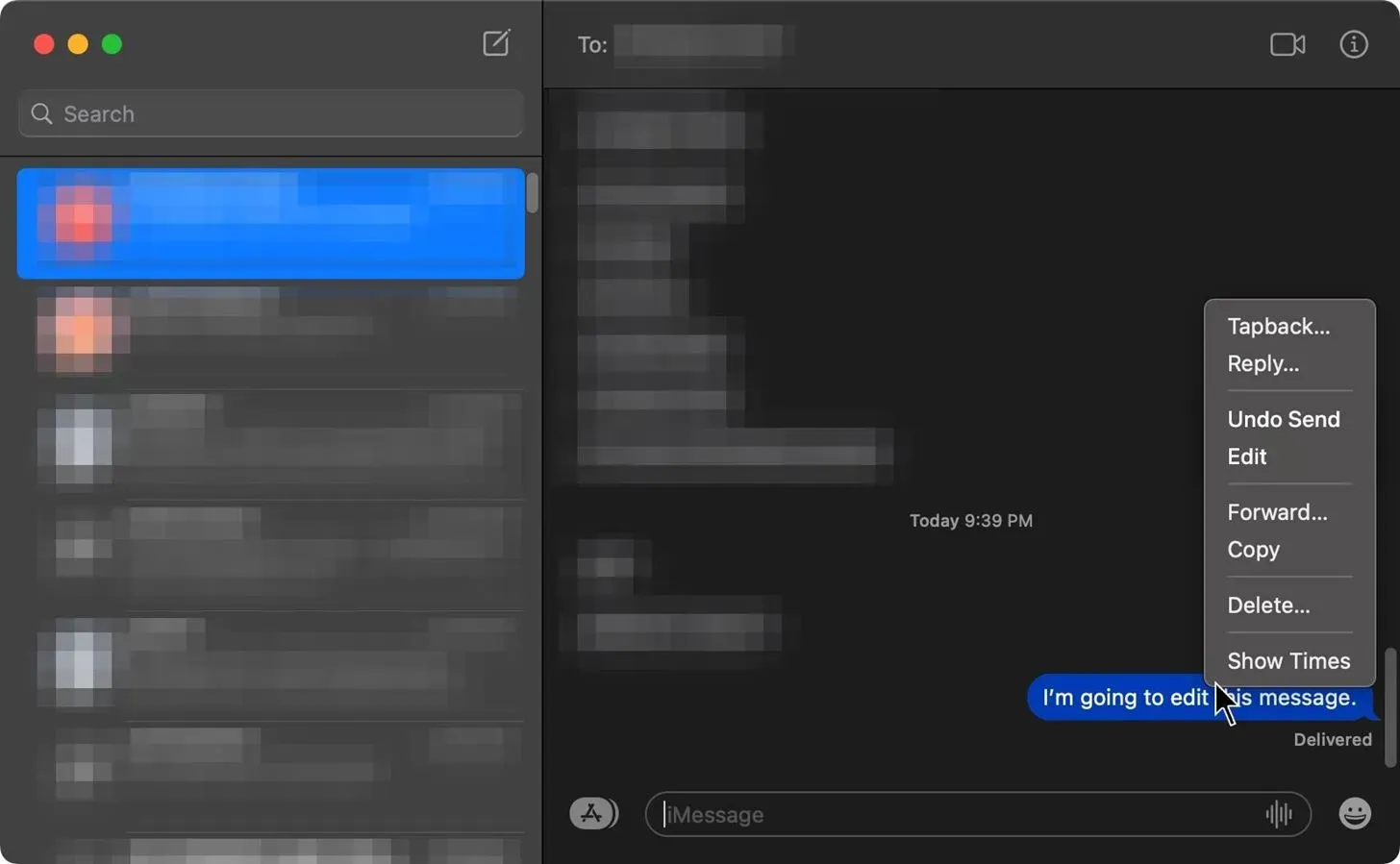
Visualizza il menu contestuale del messaggio per trovare “Modifica” in macOS Ventura.
Cose da ricordare
Per modificare un iMessage inviato dal tuo Apple Watch, devi estrarre il tuo iPhone, iPad o Mac entro 15 minuti dall’invio, poiché watchOS 9 non ha un editor iMessage. Tuttavia, i post modificati avranno i pulsanti Modifica e Nascondi modifiche per mostrare o comprimere la cronologia delle modifiche.
Inoltre, non dimenticare che la funzione di modifica funziona solo con le chat di iMessage e non può essere applicata a SMS o MMS. Dopo aver inviato testo normale o testo basato su contenuti multimediali, non sarai in grado di modificarne il contenuto.
Apple ha anche introdotto un’altra funzionalità in iOS 16 che ti consente di restituire un iMessage inviato di recente entro due minuti dall’invio. In questo modo puoi ricominciare tutto da capo senza essere limitato dal numero di modifiche.



Lascia un commento